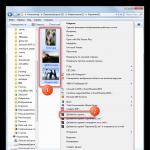Причины, из-за которых принтер печатает пустые листы, могут быть связаны как с программным обеспечением, так и с физическими компонентами самого устройства. Для решения этой проблемы нужно понять, почему она возникает. Диагностика выполняется стандартными средствами, встроенными в ОС Windows, и через специальные программы, разработанные производителем девайса.
Почему принтер печатает пустые листы
Данная неисправность не является типичной для большинства принтеров. Она может возникнуть в том случае, если в картридже закончилась краска, но обычно это не проявляется сразу. При понижении уровня порошкового тонера или жидких чернил на распечатанных листах возникают полосы, позволяющие вовремя обнаружить проблему. На программном уровне также могут отображаться окна с предупреждениями и сообщения об ошибках. Они выводятся на основании информации о текущей ёмкости картриджа, которая хранится на чипе.
Однако если ранее вы не придали значение белым полосам на поверхности листа или чип был недавно обнулён, причиной может быть именно пустой резервуар. Проверьте текущее количество чернил или тонера. В принтерах с системой непрерывной подачи чернил (СНПЧ) откройте отсек с ёмкостями и посмотрите, сколько чернил осталось. Для лазерного оборудования и моделей без СНПЧ запустите утилиту, в которой отображается текущее количество краски в резервуарах. В случае отсутствия такой программы установите её, скачав файл с официального сайта производителя.
Когда пользователь отправляет документ на печать через текстовый редактор или любую другую программу, файл попадает в очередь печати Windows. Сбой может произойти на этом этапе, если в приложении возникает ошибка, и оно не передаёт нужные данные на принтер. В таком случае будет распечатана пустая (чистая) страница. Попробуйте открыть изображение или текстовый документ через другую программу, после чего повторить его распечатку. Если это поможет, переустановите приложение, работающее некорректно.

Важный совет! При работе с многостраничными документами следите за тем, чтобы в диалоговом окне перед распечаткой был задан корректный диапазон страниц. Также обратите внимание на другие настройки, неправильное указание которых может привести к выводу чистых листов.
Исправление программных ошибок
Запустите автоматический поиск проблем через встроенное средство Windows. Для этого найдите ваше оборудование в панели управления, категория «Устройства и принтеры». Кликните по его значку правой кнопкой мыши и выберите «Устранение неполадок». Подождите, пока поиск ошибок будет завершён. Трудности, которые поддаются автоматическому исправлению, будут устранены без участия пользователя. Система сформирует отчёт, включающий в себя:
- Обнаруженные проблемы;
- Проверенные потенциальные неисправности;
- Сведения о текущем поиске;
- Данные о производителе.

После этого выполните диагностику через фирменную утилиту. Если она не установилась вместе с драйвером принтера, скачайте программу с сайта разработчика или запустите с диска. В лоток для подачи бумаги положите несколько чистых листов. Они могут пригодиться, так как во время проверки принтера программное обеспечение большинства производителей печатает тестовые страницы. При нормальной работе они должны содержать служебную информацию и проверочную графику, а не быть чистыми. Когда диагностика будет завершена, исправьте найденные ошибки.
Важно! Попробуйте отключить принтер от компьютера и распечатать тестовый лист в автономном режиме. Такая функция есть не на всех моделях устройств. Ознакомьтесь с инструкцией, чтобы уточнить наличие автономной тестовой печати и способ её вызова.
Устранение аппаратных неисправностей
Неправильная установка картриджей также может привести к печати чистых листов. Большинство моделей струйных расходных материалов поставляется с защитными пломбами, предотвращающими вытекание чернил. На корпусе лазерных картриджей иногда устанавливаются защитные накладки, предназначенные для фиксации подвижных компонентов во время транспортировки. В случае печати пустых (чистых) листов извлеките картридж и убедитесь, что на нём нет элементов, мешающих нормальной работе.

Обратите внимание! Пустые страницы могут подаваться на вывод, если не все контакты картриджа плотно соединены с контактной площадкой печатного устройства. Контакты должны быть чистыми и не иметь признаков окисления. Совместимость модели расходных материалов также играет важную роль.
Проблемы с внутренней электроникой — ещё одна причина, из-за которой наблюдаются странности в работе принтера. Наиболее частые симптомы:
- Принтер печатает пустые листы;
- После вывода нескольких страниц происходит отключение;
- Светодиоды на корпусе сигнализируют об ошибке;
- Выравнивание символов производится неправильно, одни буквы перекрываются другими;
- Аппарат теряет способность печатать изображения или текст.
Лёгкие механические повреждения на плате (например, очевидное нарушение контакта) устраняются самостоятельно. При наличии паяльника и нужных деталей в домашних условиях также можно заменить сломанные электролитические конденсаторы. Они легко определяются по внешнему виду: верхняя крышка таких деталей выгнута или сломана. С более серьёзными повреждениями лучше обратиться в сервисный центр.
Читайте также:
 Кофейный принтер: Виды и особенности аппаратов для печати на кофейной пенке
Кофейный принтер: Виды и особенности аппаратов для печати на кофейной пенке
 Как подключить принтер к компьютеру: Обзор способов соединения домашних устройств
Как подключить принтер к компьютеру: Обзор способов соединения домашних устройств
Любая техника может давать свои в работе, особенно в самые неподходящие моменты. Одна из подобных проблем – выдача принтером HP 2130 или другими моделями пустых листов во время печати документов. Некоторые шутливо называют такой вид печати «невидимые чернила», но мы все же разберемся в проблеме, почему принтер выдает пустые листы, когда краска есть в картридже.
О чём пойдет речь:
С чего начать?
Первое, что стоит попробовать при любой технической неисправности – перезагрузка устройства. Поэтому первым делом перезагрузите принтер в несколько этапов – сначала отключите его при помощи основной кнопки, а затем отключите устройство от сети. В это же время попробуйте перезагрузить устройство-носитель, на котором находятся необходимые для печати вордовские документы.
Нередко некорректная работа возникает из-за программных или системных ошибок, которые исправляет обычная перезагрузка, так как таким образом вы запускаете все программы «с нуля». Плюс в этот момент удаляются некоторые временные файлы и сбрасываются настройки, которые могли снижать производительность системы.

Оставьте принтер в выключенном состоянии на 15-30 минут, но в идеале – не менее одного часа. Это позволит охладиться печатающей головке, перегрев которой во время непрерывной печати также может стать причиной выдачи пустых листов. По истечении времени включите принтер Epson и попробуйте распечатать пробный файл или вордовский документ.

Поиск неисправности в работе компьютера
Перед тем, как задаваться вопросом, почему принтер печатает пустые листы – проверьте основные настройки принтера на компьютере. Сбой системы может самопроизвольно менять некоторые параметры работы устройств – насыщенность света, формат печати, режим экономии чернил и т.д. Внимательно просмотрите все настройки и выберите необходимые вам. Если вы начинающий пользователь – рекомендуем использовать кнопку «восстановить настройки по умолчанию».
Также причиной может стать одна из самых распространенных проблем – недостаток памяти на компьютере или ноутбуке. Свободное место на жестком диске используется для обработки информации, а память – основной необходимый для этого ресурс. На винчестере должно быть минимум 2 гигабайта свободной памяти. Проверить количество незанятой памяти у вас в наличии просто — через «Мой компьютер» и вкладку «Общие» жесткого диска.

Вирусы на ПК могут быть причиной, почему принтер HP печатает пустые листы. Чтобы исключить этот вариант – распечатайте пробную страницу. Если она выдается в стандартном режиме и чернила проявляются – проблему необходимо искать там, где находится файл. Проверьте устройство при помощи антивирусной программы, используя «быстрый» режим, так как это позволит в короткие сроки выявить наличие вирусной угрозы системе. В случае, если программа все-таки найдет вредоносное программное обеспечение, вам будет предложено отправить его в карантин или удалить. После выполнения этих действий попробуйте распечатать ваш файл повторно.

Поиск неисправностей в работе драйвера
Одной из причин неправильной выдачи может быть некорректная работа принтерного драйвера, который устарел или попросту «слетел» при сбое системы. Итак, вам необходимо:
- Распечатать тестовую страницу, чтобы убедиться, что проблема затрагивает работу компьютера и драйвера в частности.
- Загрузить подходящий драйвер с сайта официального производителя (HP, Canon, Epson и т.д.) вашего принтера.
Обратите внимание, что для Windows XP, Vista, 7, 8, 10 необходимо скачивать разные драйверы, подходящие именно вашей операционной системе.
- Обновить/установить драйвер, используя скачанный файл.
- Перезагрузить компьютер.
- Повторить попытку распечатать необходимый файл (не тестовую страницу!).
Поиск неисправностей в работе картриджа
Если вы твердо уверены в том, что в картридже краска есть, то вспомните последнюю дату его заправки или дату покупки самого принтера с картриджем. Краска внутри картриджа поддается естественному засыханию, вследствие чего принтер Epson печатает пустые листы. Одним из вариантов решения этой проблемы является извлечение картриджа и легкое его потряхивание, что позволит перемешать чернила.

Если вы уверены и в качестве и состоянии краски, то скорее всего дело в неисправности самого сменного блока. Такое может произойти при длительном сроке использования или неправильной эксплуатации. В этом случае необходимо приобрести новый картридж или отдать старый в ремонт.
Пользовательские ошибки: на что обратить внимание
- Перед отправкой файлов в печать необходимо тщательно проверять их структуру, так как при форматировании некоторые пользователи по невнимательности оставляют «пустые» листы, состоящие из повторяющихся пробелов, а в конце работы забывают о них. Как итог – во время печати принтер HP выдает между заполненных страниц пустые листы, а пользователь сразу же думает от неисправности аппарата печати.
- При смене картриджа самостоятельно пользователи не снимают с него защитную пленку. Она изначально предназначенная для защиты и сохранности чернил, в процессе печати не позволит устройству использовать краску. Из-за подобной пленки некоторые принтеры Epson могут совсем не распознавать картридж. Решение неисправности наиболее простое – извлеките картридж и снимите с него защитную яркую пленку, располагающуюся возле печатающей головки.
- При покупке картриджа пользователь не учел его совместимость с устройством, вследствие чего принтер не распознает новый элемент. Для того, чтобы избежать этой неисправности – проконсультируйтесь с продавцом перед покупкой или на сайте официального производителя принтера (HP, Canon, Epson и т.д.) найдите перечень совместимых с ним картриджей.
- Возможна несовместимость бумаги, так как некоторые принтеры (HP 2130 или Canon, к примеру) выдают печать только на бумаге определенного формата и толщины.

Если после использования всех вышеописанных методов принтер продолжает печатать пустые листы – стоит обратиться к специалисту, так как поломка оказалась серьезнее, чем вы могли предполагать и может быть исправлена только квалифицированными мастерами.
И вдруг в один «прекрасный» момент начинает выдавать пустые листы. Никто не понимает, что случилось, в чем причина и что делать. Отказ устройства выполнять свои функции может быть вызван различными причинами. Итак, почему принтер печатает пустые листы?
Рассеянность пользователя
Часто именно собственная невнимательность становится причиной того, что принтер печатает пустые листы.
- Если белая бумага проскакивает через 1-2 страницы, то нужно еще раз проверить правильность оформления документа. Может быть, там есть лишние разрывы страницы, пустые строки, листы и т. д.
- При не снята Она не дает чернилам распыляться на лист.
- Неправильное или неплотное подключение кабеля. Нужно проверить себя, поджать провод в гнездах, чтобы контакт был полным. Не исключено, что используется не тот кабель.
- Часто в офисах, где необходимо распечатывать большое количество документации, используются различные типы бумаги. Некоторые принтеры отказываются печатать, если применяются неподходящие листы.
Проблемы с картриджем
Если принтер печатает пустые листы, то в некоторых случаях причиной становится полный расход чернил или тонера. Правда, перед этим печать будет становиться все бледнее, идти полосами и т. д. Так что о расходе чернил пользователь, как правило, узнает заранее. В этом случае проблема решается просто - заменой картриджа или его заправкой. В случае с лазерным устройством можно потрясти картридж, чтобы тонер распределился равномерно.

Для характерна еще одна проблема: забитые сопла, через которые разбрызгивается краска. Если устройство давно стоит без дела, то нужно запустить систему очистки, прежде чем печатать.
Также в струйном картридже краска может попросту засохнуть. В этом случае достаточно его заменить.
Весьма распространенная проблема - поломка В этом случае нужно отнести аппарат в сервис.
Проблемы с принтером
Самая простая причина - принтер «устал». Печатающие головки работают при высоких температурах, поэтому не исключено, что устройство просто перегрелось, что и послужило причиной сбоя. Если дать аппарату отдохнуть, то через несколько часов он придет в норму.
Может сломаться фотобарабан. Часто возникает проблема с контактами. Если они повреждены, то изображение не переносится с лазерного блока.
Одна из распространенных причин того, почему принтер HP печатает пустые листы, - это поломка магнитного вала. Он перестает вращаться, и изображение не переносится на бумагу.
Если не работает блок лазера, то изображение на фотобарабан не поступает. Если на последнем нет рисунка, то принтер печатает пустые листы.
Неисправность высоковольтного блока приводит к тому, что не создаются заряды, следовательно, нет «переносчиков» изображения.
В любом из этих случаев выход только один - обратиться в сервис и заменить соответствующие детали.
Сбой ПО
В первую очередь нужно проверить настройки принтера. Их можно посмотреть в соответствующем разделе меню. Или сделать еще проще: распечатать тестовую страницу. В этом случае все настройки сбрасываются. Если ничего не вышло, то проблема может заключаться в драйверах. Их можно переустановить или обновить.

Не исключено, что принтер печатает пустые листы из-за несовместимости с операционной системой. Обычно это происходит при использовании старых аппаратов.
Другой вариант - вирус, антивирус или иное ПО блокирует печать. Такое бывает. Также проблемы может вызвать отключенный брандмауэр.
Самая банальная проблема - поврежденный файл печати. В этом случае его нужно просто пересохранить и отправить принтеру уже из другого документа.
Пользователи иногда могут столкнуться с такой проблемой, когда принтер печатает пустые листы (страницы). Причин для этого может быть много – начиная от простой программной ошибки, и заканчивая неисправностью самого принтера. В данной статье мы распишем основные причины и способы решения данной ситуации.
Стандартные ситуации
- Первым делом следует перезагрузить устройство . Выключить его на минуту, а затем включить и проверить, распечатается ли документ, или страницы останутся пустыми.
- Если это не помогло, необходимо проверить настройки печати - тип и формат бумаги, чернила и другое. Сбросьте настройки до заводских, если это предусмотрено производителем.
- Проверьте чернила/тонер . Когда чернила/тонер кончаются, устройство начинает печатать страницы с полосами, но иногда, когда чернила полностью засыхают, листы могут оставаться пустыми.
- Бывали случаи, когда причиной ошибки пустых листов был плохой контакт USB-кабеля с устройством. Проверьте, чтобы все кабели были плотно подключены, и попробуйте еще раз распечатать страницу.
- Выполните пробную печать страниц , если лист будет успешно распечатан, то проблема может заключаться в настройках приложения или самой системы. Переходим к следующим пунктам.

Проблема приложения
После выполнения стандартных проверок пользователи начинают задумываться, почему принтер печатает пустые листы, хотя краска есть, и пробная печать страниц проходит успешно. Иногда, причиной может быть само приложение.
На моей памяти был пользователь, который жаловался на то, что после обновления системы Windows 10, принтер начал печатать пустые листы через Open Office. Первым делом была проверена Пробная печать , которая прошла успешно. После чего была протестирована работа в другом приложении (Блокнот), где текст также распечатался на страницах должным образом.

Опытным путём было установлено, что проблема заключалась именно в работе приложения, из-за чего печать на страницах выполнялась некорректно. Поэтому следует знать несколько правил для проверки приложения:
- Проверьте печать документа в других приложениях (если есть альтернатива).
- Используйте другие форматы файлов. Например, тестовый файл можно сохранить в PDF формате и попытаться распечатать его через Google Chrome или другой ридер данного формата.
- Проверьте, используется ли корректное устройство при отправке документа на печать.
- Иногда переустановка приложения помогает справиться с проблемой пустых страниц, если нет, проблема может быть в драйвере принтера или же самой системе Windows.
Проблема драйвера
Также, такая проблема возникала, когда после того, как были установлены обновления для Windows или свежих версий драйверов, принтер переставал корректно работать. Некорректная работа программного обеспечения - это частая проблема, возникающая после крупных обновлений системы. Чаще всего проблема решается установкой актуальных версий драйверов.
Рассмотрим наиболее частые проблемы, начиная с простых вариантов:
Очистка очереди печати
Забитая очередь на печать или её ошибки может не только мешать отправке новых документов и файлов, но и приводить к ситуациям с пустыми листами.
Войдите панель управления (Win+R - control) – Устройства и принтеры – нажмите ПКМ по нужному устройству и выберите «Просмотр очереди печати» .

Нажмите Принтер и выберите «Очистить очередь» . Если очередь не очистится, то выполните следующие действия:
- Пройдите в Службы (Win+R - services.msc) и остановите службу «Диспетчер печати»

- Далее нажмите сочетание клавиш Win+R и напишите %windir%\System32\spool\PRINTERS
- Очистите содержимое папки. Данная папка хранит временные файлы очереди печати.
Переустановка драйвера
Все действия выполнены, но почему-то принтер печатает белые листы, что же делать в этом случае? Если выявлено, что устройство рабочее и с других устройств он работает, то проблема в драйвере. Самым простым вариантом является его переустановка. Для этого проделайте следующее:
- Пройдите в диспетчер устройств и найдите ваш принтер

- Удалите устройство вместе с программным обеспечением и перезагрузите компьютер
- Для установки нового драйвера вы можете запустить поиск обновлений Windows и загрузить драйвер, воспользоваться сайтом производителя принтера и установить последний драйвер, или же воспользоваться программой для автоматической установки драйверов (DSP, Driver Booster и другие).
Если проблема так и не решена...
В случае, если вышеописанные способы не помогли, и на выходе из устройства листы пустые, возможная причина может скрываться в неисправности картриджа или самого устройства, поэтому следует обратиться в поддержку производителя или авторизированный сервисный центр.
Отличного Вам дня!
Если принтер начинает печатать белые или пустые листы, то первое, что можно сделать, это выключить печатающее устройство и компьютер. Через минуту включить и пробовать печатать. Если ситуация не изменилась, нужно проверить настройки принтера. Возможно, установлена бумага не того размера или еще что-то. Если с настройками все в порядке, необходимо и проверить документ. Сделать предварительный просмотр. Возможно, произошел сбой и внутри образовалось куча пустых листов. Если ничего не помогает — читайте дальше.
Печать пробной страницы
Для этого необходимо зайти по пути
Панель управления\Оборудование и звук\Устройства и принтеры
Кликнуть правой кнопкой мышки по устройству и выбрать « «. В открывшемся окошке на вкладке «Общие» жмем « «.
Если страничка распечатается , то, скорее всего, дело в программе из которой вы запускаете документ на печать. Можно открыть этот же документ в другой программе (если такая есть) и попробовать распечатать. Если другой программы нет, необходимо попробовать преобразовать документ в другой формат (например, в ) и . Если преобразовать документ — не вариант, а другой программы нет, нужно подумать — можно ли скачать программу из Internet и установить.
В сети встречались ситуации когда виной всему был антивирус (в частности, Касперский). Нужно попробовать отключить антивирус и печатать.
Если не печатается пробная страница. Я бы проверил USB шнур, которым подключено печатающее устройство. Подключил бы в другой разъем USB. Если у вас стационарный компьютер, то подключил бы в другой разъем USB на задней панели системного блока. Если подключены другие периферийные устройства — отключил бы их на время тестирования. Если ничего не помогает, то ..
Печать отчета
Чтобы вычислить причину из-за которой принтер выдает белые листы (в печатающем устройстве или в компьютере) можно распечатать страницу настроек самого устройства. Например, какой-нибудь отчет. Для этого необходимо зажать одну или несколько кнопок на 3-15 секунд (какие именно, нужно смотреть в инструкции к печатающему устройству) или запустить печать из меню принтера.
Если отчет печатается значит принтер исправен и нужно разбираться с компьютером. Я бы проверил на вирусы (как это сделать можно посмотреть , и ) и восстановил системные файлы . Затем поставил бы все обновления операционной системы .
Если отчет не печатается , то проблема в принтере. Первое, что необходимо сделать — . Может тонер закончился, или засохла краска ( () и как ). Если вы вставляете новый картридж и все равно пустые листы — дело в самом печатающем устройстве.
- Для струйных принтеров нужно проверить печатающую головку. Идеально и установить на другое устройство.
- Для лазерных нужно проверить контакты печатающего устройства с картриджем. Возможно, какой-то из них поврежден или запал.